来源:小编 更新:2025-01-26 02:03:29
用手机看
你有没有想过,手机不仅能拍照、刷剧,还能变成一个小巧的打印中心呢?没错,就是那种你可以在沙发上、床上,甚至是在咖啡厅里,轻松打印出照片、文件的小神器。今天,就让我带你一起探索安卓手机如何通过WiFi打印,让你的生活更加便捷!
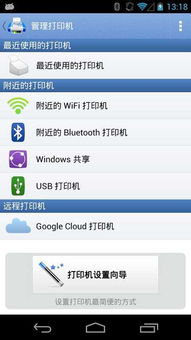
想要手机打印,第一步当然是要确保你的手机和打印机都连接到了同一个WiFi网络。这可是实现WiFi打印的关键哦!
1. 打开手机设置,找到“WiFi”选项,点击进入。
2. 在WiFi列表中找到你想要连接的WiFi网络,点击连接,并输入正确的WiFi密码。
3. 同时,确认打印机也连接到了相同的WiFi网络。有些打印机会有一个专门的WiFi设置界面,按照提示操作即可。
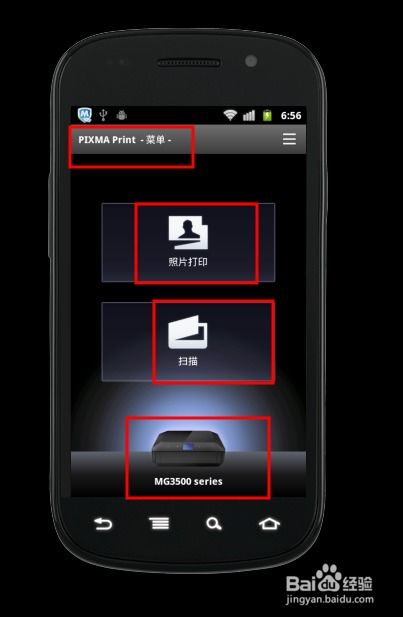
大多数安卓手机都需要安装打印服务应用程序才能实现WiFi打印。别急,跟着我一步步来!
1. 打开Google Play商店,搜索并下载适合的打印服务应用。比如Google Cloud Print、Canon PRINT Inkjet/SELPHY、Epson iPrint等。
2. 根据你所使用的打印机品牌选择合适的打印服务应用程序进行安装。

安装完打印服务应用后,接下来就是设置啦!
1. 打开打印服务应用,按照界面提示进行设置。
2. 通常情况下,你需要选择打印机品牌和型号,并登录你的打印服务账号。
3. 如果你之前没有注册过打印服务账号,就需要在应用程序中进行账号注册。
设置完成后,就可以选择要打印的文件了。无论是照片、文档还是网页,都能轻松打印!
1. 打开手机上的任何一个支持打印的应用程序,比如文档阅读器、图片浏览器等。
2. 选择要打印的文件。
3. 在文件预览界面或者设置菜单中,通常会有一个打印按钮。
4. 点击该按钮,系统会自动识别你的打印机,并开始打印。
1. 打印质量:根据需要选择合适的打印质量,比如照片打印可以选择高分辨率,文档打印可以选择标准分辨率。
2. 纸张类型:根据打印内容选择合适的纸张类型,比如照片打印可以选择光面纸,文档打印可以选择复印纸。
3. 打印份数:如果你需要打印多份文件,可以在打印设置中选择打印份数。
通过以上步骤,你就可以轻松地在安卓手机上实现WiFi打印啦!无论是打印照片、文档还是其他文件,都能让你随时随地享受打印的乐趣。快来试试吧,让你的生活更加便捷、高效!